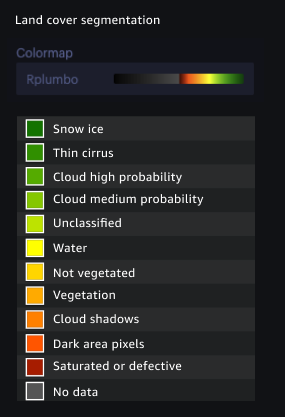Die vorliegende Übersetzung wurde maschinell erstellt. Im Falle eines Konflikts oder eines Widerspruchs zwischen dieser übersetzten Fassung und der englischen Fassung (einschließlich infolge von Verzögerungen bei der Übersetzung) ist die englische Fassung maßgeblich.
Visualisierung mithilfe von SageMaker Geodatenfunktionen
Mithilfe der von Amazon SageMaker Geospatial bereitgestellten Visualisierungsfunktionen können Sie Geodaten, die Eingaben für Ihre EOJ VEJ OR-Jobs sowie die aus Ihrem Amazon S3 S3-Bucket exportierten Ausgaben visualisieren. Das Visualisierungstool wird von Foursquare Studio
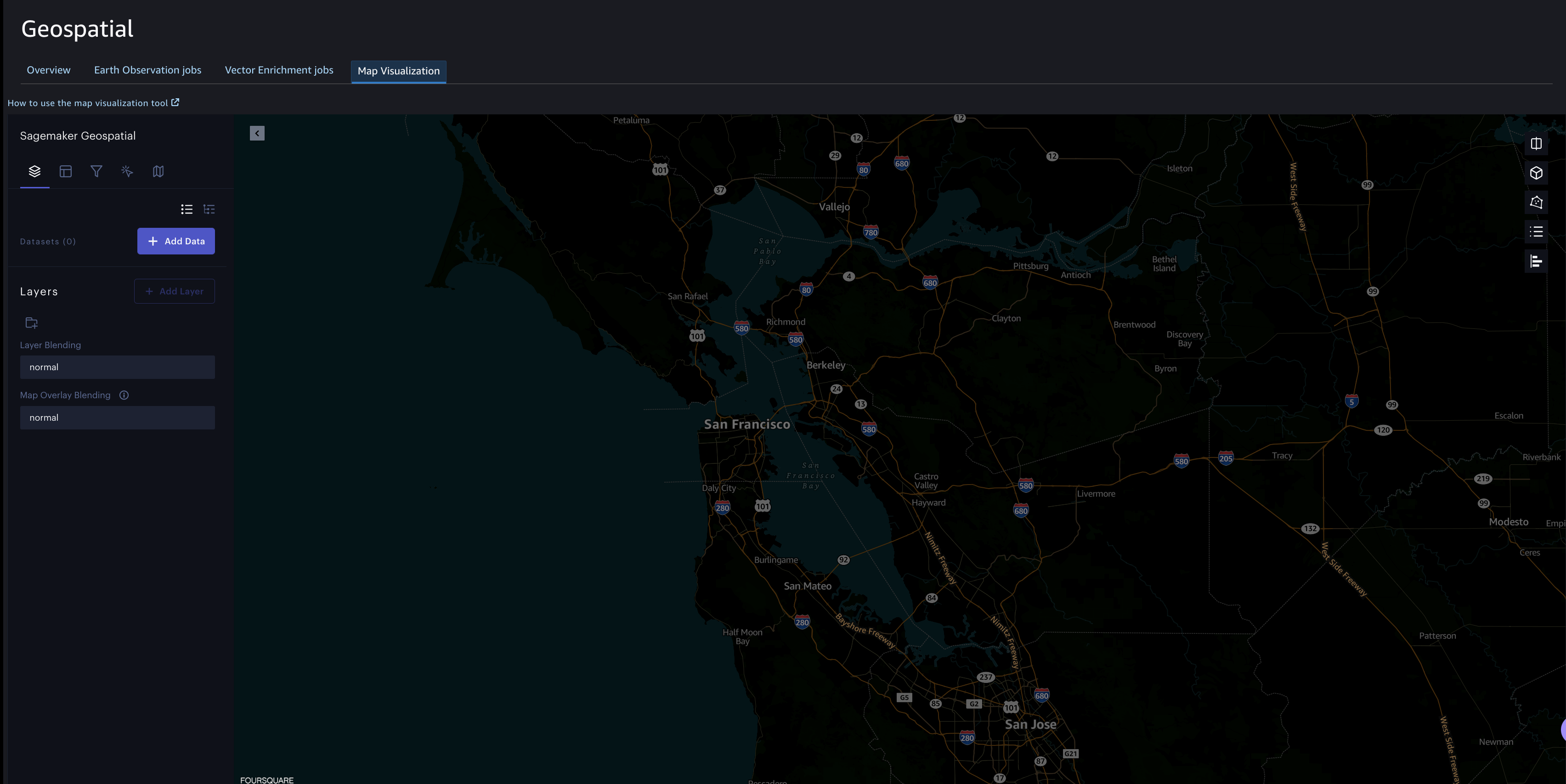
Sie können den linken Navigationsbereich verwenden, um Daten, Ebenen, Filter und Spalten hinzuzufügen. Sie können auch Änderungen an der Art und Weise vornehmen, wie Sie mit der Karte interagieren.
Datensatz
Die für die Visualisierung verwendete Datenquelle wird als Datensatz bezeichnet. Um Daten für die Visualisierung hinzuzufügen, wählen Sie im linken Navigationsbereich Daten hinzufügen aus. Sie können die Daten entweder von Ihrem Amazon-S3-Bucket oder Ihrem lokalen Computer hochladen. Die unterstützten Datenformate sindCSV, JSON und GeoJSON. Sie können Ihrer Karte mehrere Datensätze hinzufügen. Nachdem Sie den Datensatz hochgeladen haben, können Sie sehen, wie er auf dem Kartenbildschirm geladen ist.
Ebenen
Im Ebenenfenster wird automatisch eine Ebene erstellt und gefüllt, wenn Sie einen Datensatz hinzufügen. Wenn Ihre Karte aus mehr als einem Datensatz besteht, können Sie auswählen, welcher Datensatz zu einer Ebene gehört. Sie können neue Ebenen erstellen und diese gruppieren. SageMaker SageMaker Geodatenfunktionen unterstützen verschiedene Ebenentypen, darunter Punkt, Bogen, Symbol und Polygon.
Sie können jedem Datenpunkt in einer Ebene einen Umriss zuweisen. Sie können die Datenpunkte auch weiter anpassen. Sie können beispielsweise den Ebenentyp Punkt und dann Füllfarbe auf der Grundlage einer beliebigen Spalte Ihres Datensatzes auswählen. Sie können auch den Radius der Punkte ändern.
Die folgende Abbildung zeigt das Ebenenfenster, das von SageMaker Geodatenfunktionen unterstützt wird.
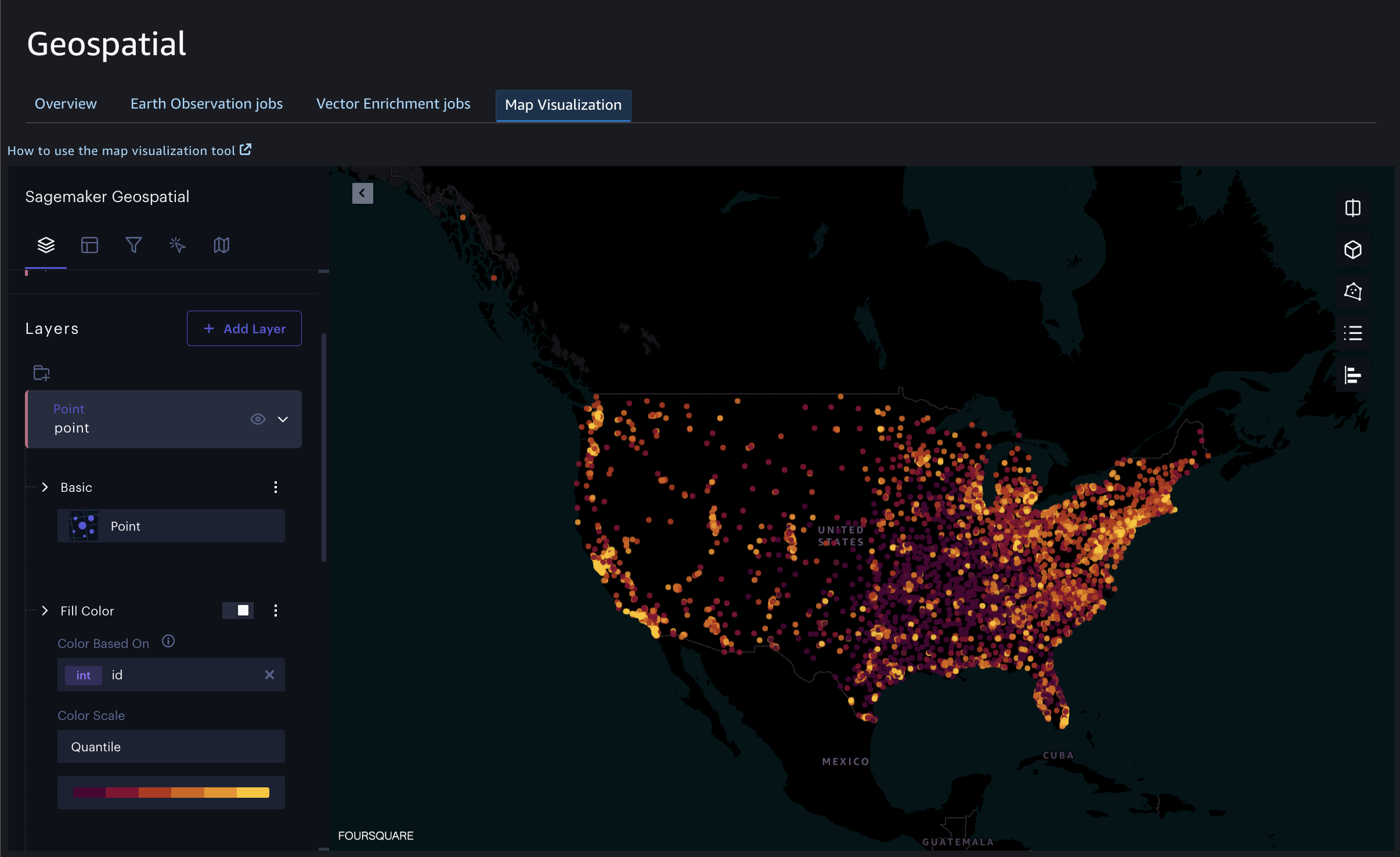
Spalten
Sie können die in Ihrem Datensatz vorhandenen Spalten mithilfe der Registerkarte Spalten im linken Navigationsbereich anzeigen.
Filter
Sie können Filter verwenden, um die Datenpunkte einzuschränken, die auf der Karte angezeigt werden.
Interaktionen
Im Bereich Interaktionen können Sie anpassen, wie Sie mit der Karte interagieren. Sie können beispielsweise auswählen, welche Metriken angezeigt werden sollen, wenn Sie den Tooltip über einen Datenpunkt bewegen.
Basiskarte
Unterstützt derzeit SageMaker nur die Amazon Dark-Basiskarte.
Modi für geteilte Karten
Sie können eine einzelne Karte, zweifache Karten oder Swipe-Karten verwenden. Mit Dual Maps können Sie dieselbe Karte side-by-side anhand verschiedener Ebenen vergleichen. Verwenden Sie Swipe-Karten, um zwei Karten übereinander zu legen, und verwenden Sie die verschiebbare Trennlinie, um sie zu vergleichen. Sie können den Modus „Geteilte Karten“ auswählen, indem Sie auf die Schaltfläche Teilungsmodus in der oberen rechten Ecke Ihrer Karte klicken.
Legenden für EOJ die SageMaker Geospatial-Benutzeroberfläche
Die Ausgabevisualisierung einer EOJ hängt von der Operation ab, mit der Sie sie erstellen. Die Legende basiert auf der Standardfarbskala. Sie können die Legende anzeigen, indem Sie in der oberen rechten Ecke Ihrer Karte auf die Schaltfläche Legende anzeigen klicken.
Spektralindex
Wenn Sie die Ausgabe für eine visualisierenEOJ, die die Spektralindex-Operation verwendet, können Sie die Kategorie anhand der Farbe aus der Legende zuordnen, wie in der Abbildung gezeigt.
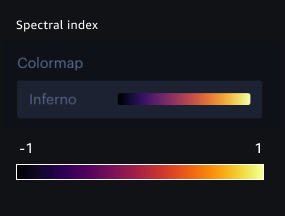
Wolkenmaskierung
Wenn Sie die Ausgabe eines Geräts visualisierenEOJ, das die Wolkenmaskierungsoperation verwendet, können Sie die Kategorie auf der Grundlage der Farbe aus der Legende zuordnen, wie in der Abbildung gezeigt.
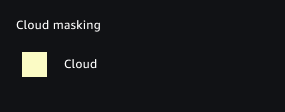
Segmentierung der Landbedeckung
Wenn Sie die Ausgabe für eine Datei visualisierenEOJ, die die Operation Landbedeckungssegmentierung verwendet, können Sie die Kategorie anhand der Farbe aus der Legende zuordnen, wie in der Abbildung gezeigt.